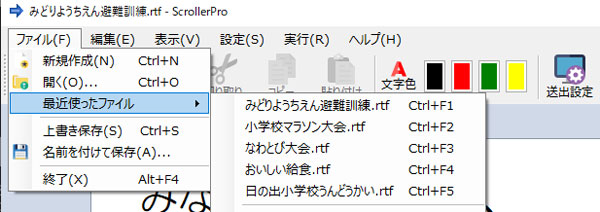スクロールソフト「ScrollerPro」マニュアル
ソフト起動画面
●ライセンスキーをお持ちの場合は、「登録を開始する」を押して、ライセンスキーを入力して起動してください。
● 体験版として使われる場合は、「今は登録しない」を押してください。体験版は、10分で終了します。保存していないデータは消えますのでご注意ください。
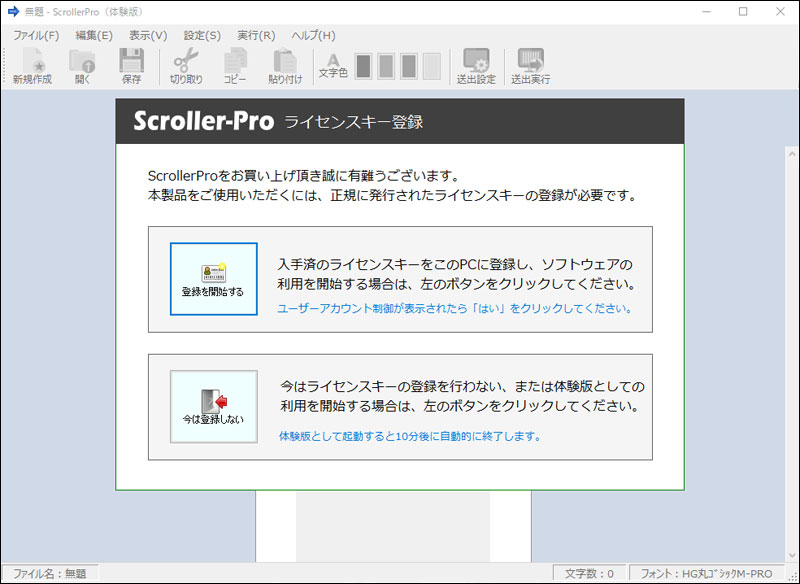
編集画面
文字を入力するか、または、他のソフトから、テキスト文章をコピーして貼り付けてください。
この画面では、文字サイズや行間の設定などはできません。
文字を選択して、文字色(黒・赤・緑・黄)を選択すると部分的に色を変更することができます。
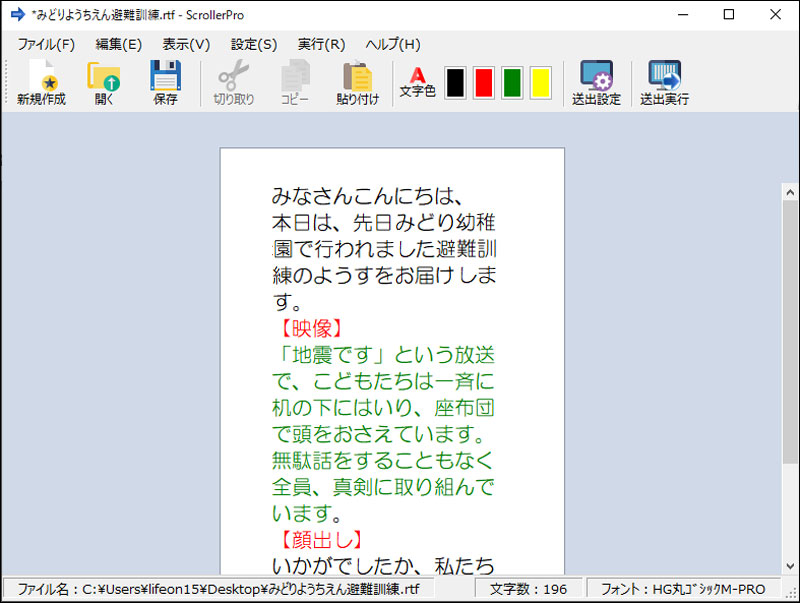
編集画面倍率設定
「設定」→「編集画面倍率設定」で 25%・50%・75% から倍率を設定できます。
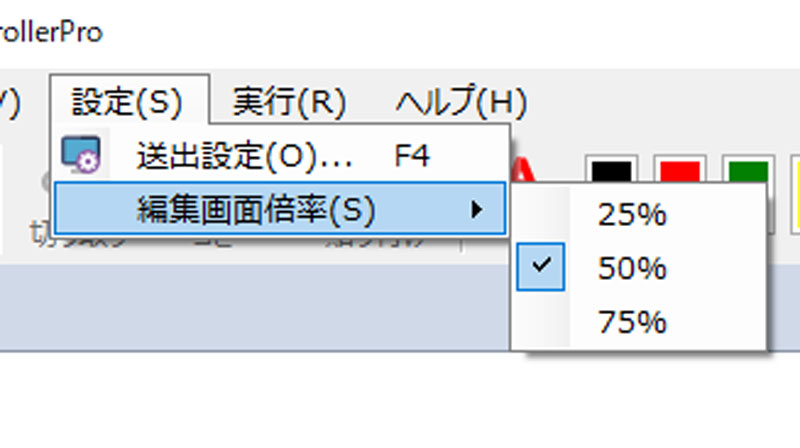
送出設定
左のサンプルを見ながら、余白・書式(文字サイズ・行間・フォント)・背景色(黒/白)・表示方法(縦書き/横書き)の設定をします。
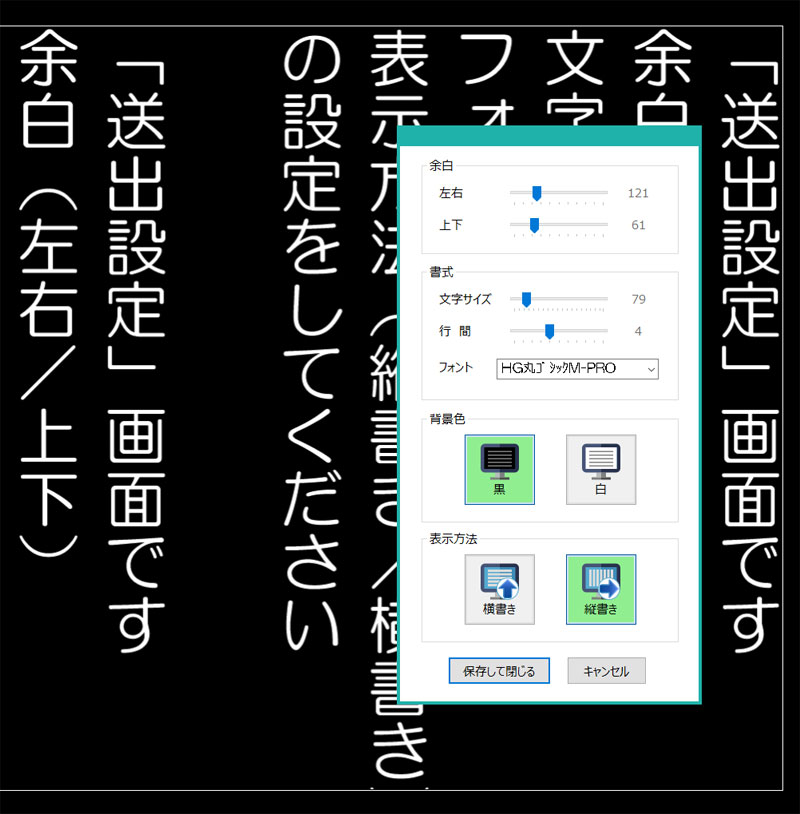
送出実行
送出実行すると、ヘルプが表示されます。ここには、スクロール画面の操作方法を記載していますので必ずお読みください。
● スクロール画面を閉じる時は ESC です。(但し、スクロール中は閉じることはできません、Enter を押して停止した後、Esc を押してください)
● 縦スクロールの実行と速さ: ↑ ↓ または 8 2
● 横スクロールの実行と速さ: ← → または 4 6
● スクロールの停止: Enter
● 先頭行に移動: Home
● 最終行に移動: End
● 1画面 前に移動: PageUp
● 1画面 後に移動: PageDown
● スクロール画面を閉じる: Esc または F5
● ヘルプ(この画面)の表示: F1
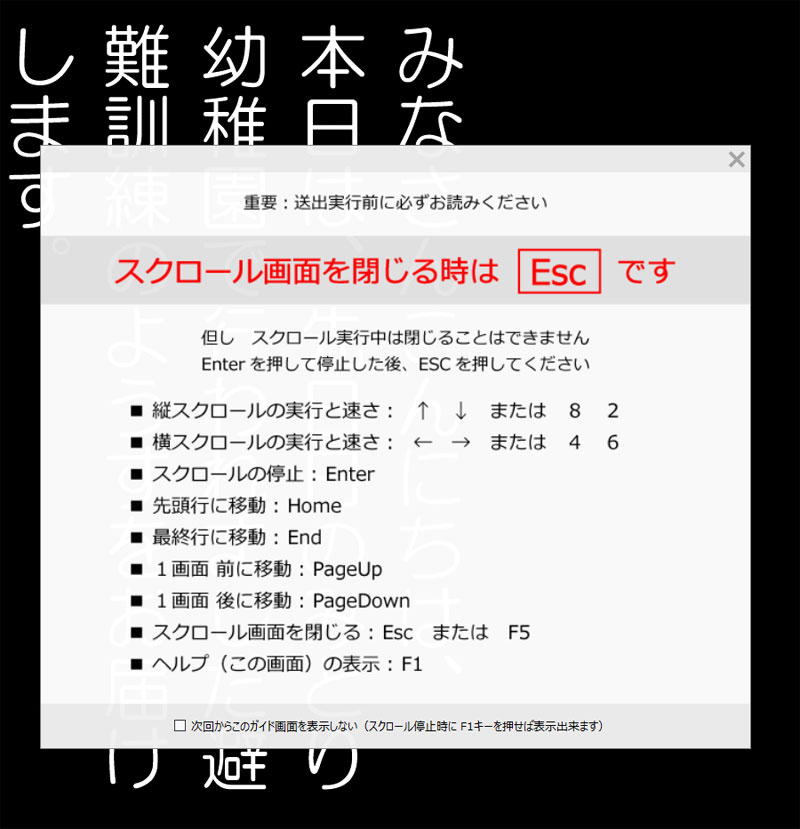
スクロール送出画面
キーボードの矢印キーの操作で、スクロールの方向が変わります。また、押す回数によって、速度が5段階変わります。
編集画面に戻るのは、Esc です。(但し、スクロール中は閉じることはできません、Enter を押して停止した後、Esc を押してください)
● 「縦書き」のイメージ

● 「横書き」のイメージ

瞬時に切り替える方法
「ファイル」→「最近使ったファイル」の中にある5つのファイルにつきましては、瞬時に呼び出すことができます。キーボード操作でも呼び出すことができます。
Ctrl+F1、Ctrl+F2、Ctrl+F3、Ctrl+F4、Ctrl+F5 をご利用ください